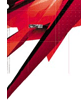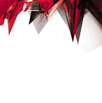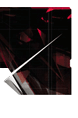Эта функция представлена на главной панели управления магазина (вверху страницы
администрирования) и позволяет вам настраивать ваши собственные расценки по доставке,
определяемые вручную или вычисляемые автоматически.
OnSite.ru поддерживает вычисление стоимости доставки в режиме реального
времени по Общей сумме, Весу, Габаритам или Количеству товаров.
Суть расчета по правилам заключается в том, что для одной категории товаров (скажем, книги) стоимость доставки может рассчитываться, например, в зависимости от веса и по одним тарифам, для другой — по количеству товаров (например, фотографии), для третьей — по габаритам и общей сумме.
Кроме того, вы наверняка будете использовать различные методы доставки. Скажем, по России доставка будет осуществляться почтой России, а по Москве и области вы готовы доставлять товары с помощью курьера. За границу товары будут пересылаться, скажем, почтой DHL или Fedex. Для каждого из этих методов вышеописанные параметры (расчет по весу и т.д.) и расценки будут абсолютно разными.
Поэтому общая процедура создания правил такова:
1) Сначала вы создаете метод доставки (Почта, курьер и т.п.) и выбираете страну или регион, для которого он действует
2) Затем для него вы создаете правило и выбираете категории, для которых оно действует.
3) Для этого правила вы задаете интервалы значений и цену (первый интервал задается при выполнении пункта 2).
4) Пункт 3 повторяется, пока не указаны все необходимые интервалы.
5) Пункт 2 повторяется, пока вы не установили правила для всех категорий.
6) Пункт 1 повторяется, пока вы не ввели все существующие методы доставки для всех стран и регионов, с которыми вы работаете.
Когда клиент делает заказ, стоимость доставки для каждого продукта высчитывается в соответствии с правилами и суммируется.
Если для одного региона задано несколько методов доставки, пользователю будет дана возможность выбрать, какой из методов он предпочитает (например, Почта России или Курьер).
Если для одного и того же продукта существуют правила и интервалы, «перекрывающие» друг друга, то будет выбран наименьший вариант.
Надеемся, мы смогли объяснить, как работает система расчета стоимости доставки. Если у вас возникли затруднения или вопросы, обратитесь к нам за помощью, и мы с удовольствием поможем вам.
Далее мы подробно объясним, как пользоваться каждым из этих пунктов.
Расчет по правилам
Чтобы добавить метод доставки, нажмите на «Добавить расчет по правилам». Вы попадете на страницу создания нового метода доставки, где у вас запросят следующую информацию:
Название метода доставки
Вы можете предложить несколько разных методов доставки, предоставляя пользователю возможность выбрать наиболее подходящий. Название метода будет отображаться в выпадающем меню, и вы увидите его в описании полученного заказа.
Применить этот метод к странам
Выберите одну или насколько стран (регионов), к которым этот метод будет применяться. Чтобы выбрать несколько значений, удерживайте нажатой клавишу Ctrl. Чтобы ускорить процесс выбора, воспользуйтесь чекбоксами «Выбрать все страны», «Выбрать всю Россию», «Выбрать всю Украину».
Обработка заказа
Если вы берете деньги за обработку заказа, укажите эту сумму здесь. Если нет, оставьте поле пустым.
Скорость доставки
Укажите, когда товар будет доставлен потребителю, а также любую информацию, касающуюся этого способа доставки.
Минимальная стоимость доставки
Укажите сумму, меньше которой доставка не может стоить. Если общая сумма доставки окажется ниже этой цены, она будет увеличена до минимальной.
Добавление к стоимости
Укажите сумму, которая всегда будет добавляться к стоимости доставки.
После того, как вы добавили метод доставки, вы будете перенаправлены на страницу «Правила». Вы всегда сможете перейти на эту страницу в будущем, выбрав ссылку «Правила» напротив нужного метода на странице «Доставка».
На странице правил вы увидите список возможных правил. Будут показаны только те правила, которые могут быть применены. Скажем, если поле «Габариты» является выключенным в пункте «Поля», вы не сможете добавить правило по этому полю.
Система добавления правил примерно одинакова, поэтому мы продемонстрируем этот процесс на примере расчета доставки по весу.
Нажмите «Добавить правило расчета по весу». Вы будете перенаправлены на страницу добавления первого интервала. Введите этот интервал и сумму для него, а также выберите категории, для которых это правило будет работать. Затем добавьте еще интервал, еще и еще. После этого вы можете добавить новые правила для других категорий.
Пример:
Магазин имеет две категории: он продает книги и фотографии.
Стоимость доставки книг рассчитывается по весу, а фотографий — по количеству.
Доставка от 0 до 1 кг книг стоит 100 руб.
От 1 до 2 кг — 200 руб.
От 2 до 6 кг — 300 руб.
Чтобы добавить расчет для книг, нужно нажать на «Добавить правило расчета по весу», ввести в поле «Минимальное значение, кг» — 0, в поле «Максимальное значение, кг» — 2, а в поле «Сумма, руб.» — 100. В поле «Категории» нужно выбрать «Книги».
После нажатия на кнопку «Отправить» пользователь переходит обратно на страницу правил, но теперь там появляется таблица «Расчет доставки по весу (для 1 категории)» с интервалом, который мы ввели. Чтобы изменить список категорий, нужно нажать на ссылку «Категории». Нам нужно добавить еще один интервал, для этого необходимо нажать на ссылку «Добавить новый интервал».
Мы добавляем второй интервал, затем третий. После этого нужно добавить расчет для фотографий. Для этого выбираем пункт «Добавить правило расчета по количеству» и производим аналогичную операцию. Заметьте, что вы можете добавлять расчеты для одних и тех же критериев, но разных категорий (скажем, если бы стоимость доставки фотографий рассчитывалась бы тоже по весу, но стоимость была бы другой).